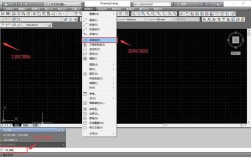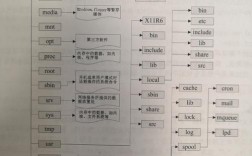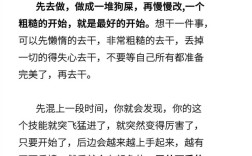SolidWorks拉伸命令是三维建模中最基础且使用频率最高的工具之一,它通过将二维草图轮廓沿垂直方向延伸,生成三维实体或曲面特征,无论是简单的零件建模还是复杂的装配体设计,拉伸命令都扮演着不可或缺的角色,熟练掌握其操作方法和参数设置,能显著提升建模效率和设计精度。
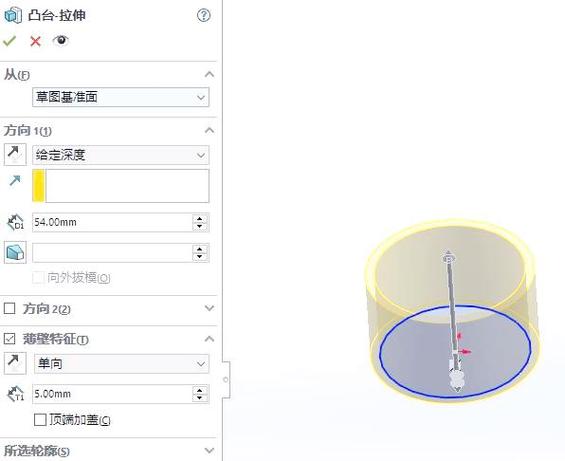
拉伸命令的入口位于“特征”选项卡下的“拉伸凸台/基体”按钮(用于生成实体)或“拉伸曲面”按钮(用于生成曲面),使用前需先绘制或选择一个闭合的二维草图轮廓,轮廓可以是单一或多个不相交的实体,但若要生成实体,轮廓必须完全闭合,对于开放轮廓,则只能生成曲面,进入拉伸命令后,系统会弹出“拉伸”属性管理器,其中包含方向、深度、终止条件等关键参数设置,这些参数直接决定了拉伸特征的最终形态。
终止条件是拉伸命令的核心参数,常见的类型包括“给定深度”“成形到一面”“成形到顶点”“到离指定面指定的距离”以及“完全贯穿”等。“给定深度”是最基本的类型,允许用户输入具体数值或参考已有尺寸定义拉伸长度,适用于需要精确控制特征高度的场景;“成形到一面”会将拉伸特征延伸至指定的曲面或基准面,常用于与已有模型表面贴合的设计;“成形到顶点”则通过选择一个顶点来确定拉伸的终止位置,适用于非平面终止面的情况;“到离指定面指定的距离”允许在指定面的基础上再延伸一定距离,常用于需要预留间隙或过盈配合的设计;“完全贯穿”则会拉伸至贯穿所有现有几何体,适用于创建通孔或切割特征。
在拉伸方向控制上,默认情况下拉伸方向垂直于草图平面,用户可通过“反向”按钮切换拉伸方向,或选择“方向2”启用双向拉伸,双向拉伸时,可分别设置两个方向的终止条件和深度,例如在草图两侧生成对称或非对称的特征,若草图包含多个轮廓,可通过“所选轮廓”选项框选需要拉伸的实体,避免不必要的几何生成。
拉伸命令还支持拔模、薄壁等高级选项,拔模功能可在拉伸过程中添加斜度,常用于铸造件或塑料件的设计,以方便脱模,用户可选择“向外拔模”或“向内拔模”,并输入拔模角度,角度范围通常为-30°至30°,薄壁拉伸则允许生成具有指定厚度的开放或闭合薄壁特征,通过设置“厚度”和“薄壁类型”(如“单向”“双向”),可快速创建钣金件或薄壁结构,需要注意的是,薄壁拉伸时,草图轮廓可以是开放的,系统会自动自动闭合轮廓生成薄壁实体。
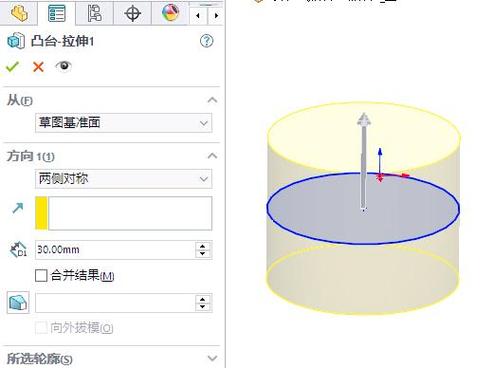
在实际操作中,合理使用拉伸命令的参考几何体能提升设计灵活性,通过选择“拉伸终止条件”中的“成形到下一面”,可让特征自动延伸至下一个相交曲面,适用于复杂内部结构建模;而“到离指定面指定的距离”结合“拔模”功能,可生成具有锥度的配合特征,拉伸特征可随时在特征树中编辑,修改草图轮廓或参数后,系统会自动更新模型,体现了SolidWorks参数化设计的优势。
拉伸命令的应用场景广泛,从简单的方块、圆柱体到复杂的阶梯轴、外壳结构均可实现,创建一个带法兰的管道时,可先绘制管道截面草图并拉伸生成管道主体,再绘制法兰轮廓并选择“成形到一面”与管道端面贴合;设计塑料件时,可通过拔模拉伸和薄壁功能结合,快速生成具有脱模斜度和均匀壁厚的模型,对于需要切除材料的场景,使用“拉伸切除”命令(位于“特征”选项卡),其参数设置与拉伸凸台类似,但作用是从现有实体中移除材料,如创建孔槽或凹槽。
在使用拉伸命令时,需注意草图的绘制质量,闭合轮廓、无自相交的草图是生成实体的基本要求,若草图存在微小间隙或重叠,可能导致特征生成失败,此时可通过“检查草图合法性”工具诊断问题,并使用“剪裁”“延伸”等命令修复草图,拉伸特征的生成顺序会影响后续操作,例如在已有特征上拉伸时,若选择“合并结果”,新特征会与原有实体合并,否则将生成独立实体。
相关问答FAQs:
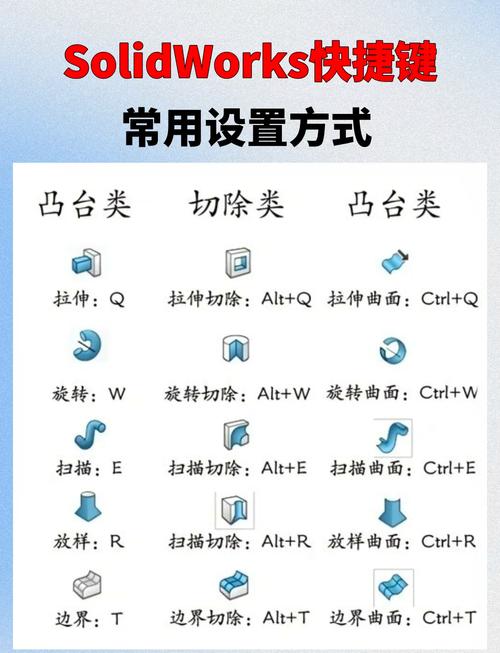
Q1:拉伸命令中“给定深度”和“成形到一面”有何区别?如何选择?
A:“给定深度”是通过输入固定数值定义拉伸长度,适用于需要精确控制特征尺寸的场景,如指定高度的凸台;“成形到一面”则是将拉伸延伸至指定曲面,适用于与模型表面贴合或参考复杂曲面终止的情况,如贴合已有零件的安装面,选择时,若需独立控制长度选“给定深度”,若需与模型其他部分关联选“成形到一面”。
Q2:拉伸薄壁特征时,开放轮廓和闭合轮廓有何不同?如何生成封闭薄壁?
A:开放轮廓拉伸薄壁时,系统会自动以草图线条为中心向两侧延伸生成薄壁,如U型截面生成槽型薄壁;闭合轮廓拉伸薄壁时,可选择“单向”或“双向”厚度,在轮廓内外侧添加壁厚,若要生成封闭薄壁(如矩形管),需绘制闭合草图,并在“薄壁特征”选项中设置厚度方向为“双向”或“向外”,确保轮廓内部被薄壁填充。